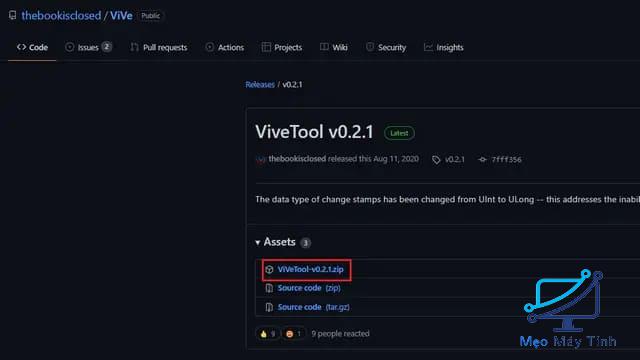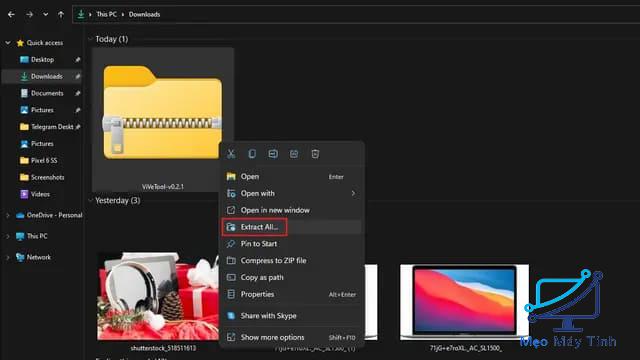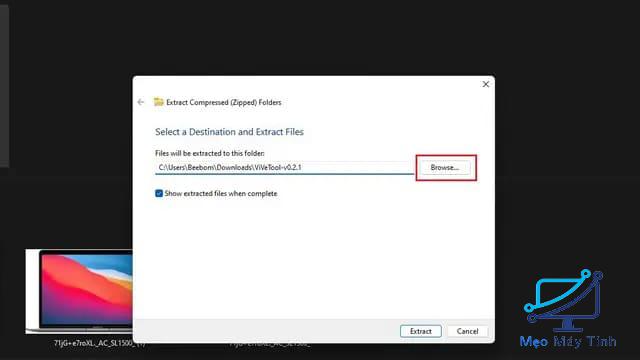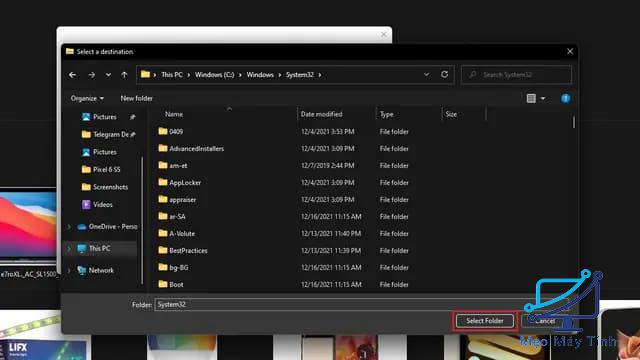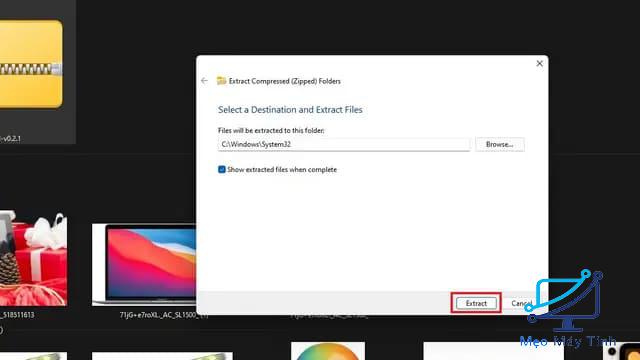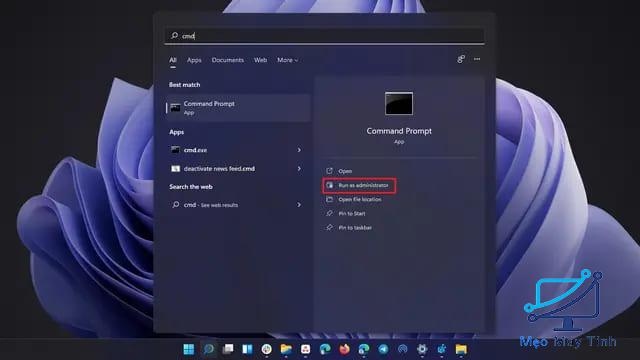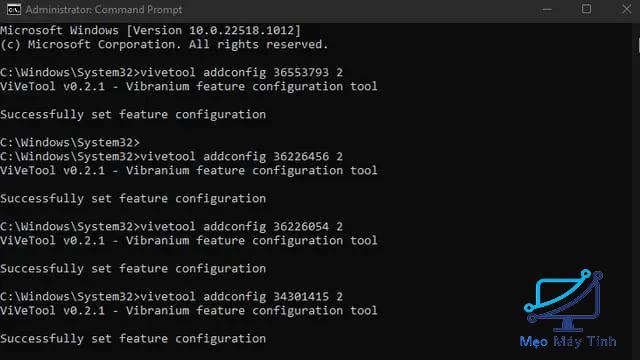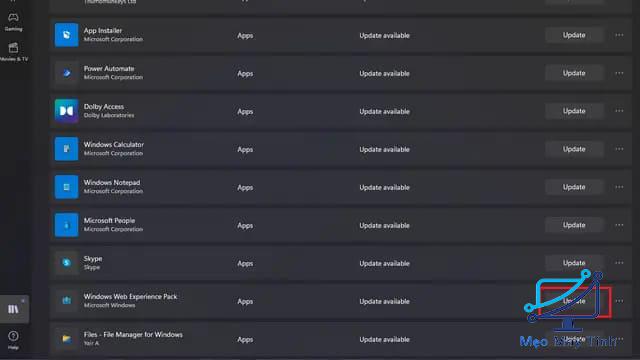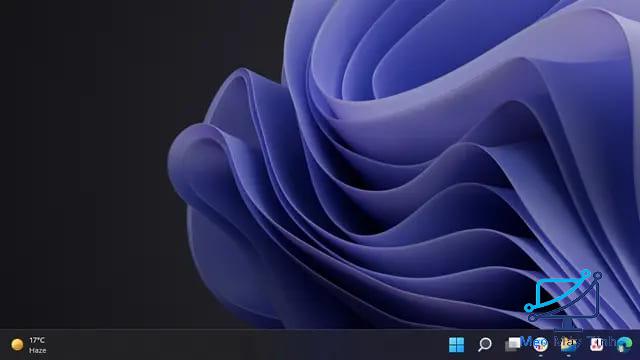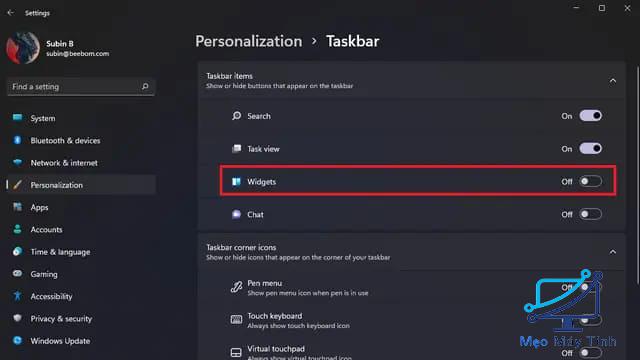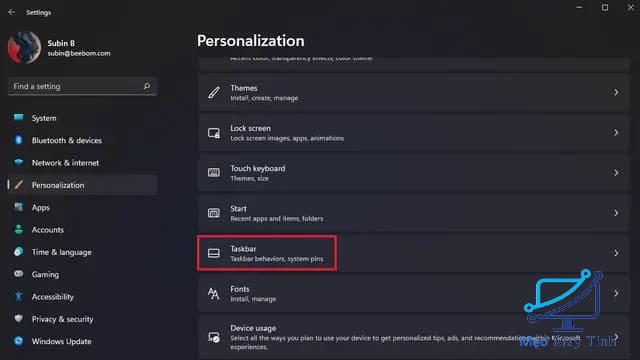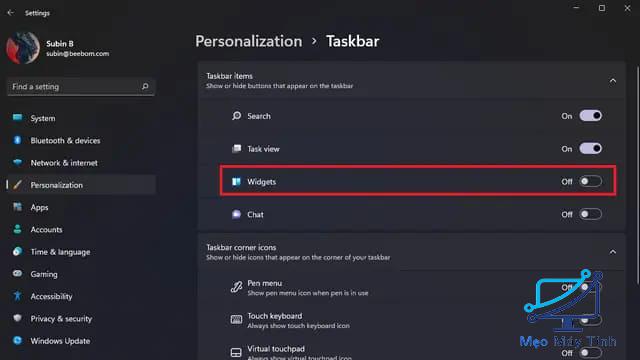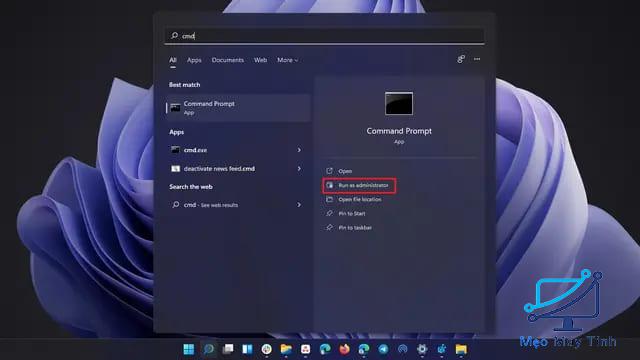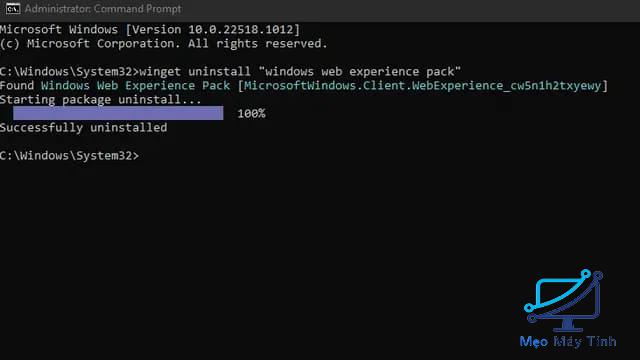Với phiên bản Windows 11 Insider 22518 gần đây, Microsoft đã giới thiệu một số thay đổi mới như hình nền máy tính Spotlight và một tính năng hỗ trợ tiếp cận mới được gọi là Voice access. Bên cạnh đó, gã khổng lồ Redmond cũng đã điều chỉnh cách bạn truy cập vào các widget. Về sau, bạn sẽ thấy biểu tượng thời tiết trên thanh tác vụ, giống như tiện ích News của Windows 10. Tuy nhiên, việc triển khai này lại gây khá nhiều sự khó chịu và trang tiện ích con sẽ tự động được kích hoạt khi bạn di chuột qua biểu tượng thời tiết. Nếu bạn không quan tâm đến việc theo dõi thời tiết ngay từ thanh tác vụ hoặc chỉ đơn giản là muốn xóa nó đi, thì đây là cách tắt tiện ích thời tiết trên Windows 11.
Xem thêm: download active office 365 cmd vĩnh viễn
Contents
Cách tắt tiện ích thời tiết trên thanh Taskbar Windows 11
Như đã đề cập ở trên, biểu tượng tiện ích thời tiết mới trên thanh tác vụ chỉ khả dụng trên bản Windows Insider mới nhất 22518. Tuy nhiên, mình cũng hướng dẫn các bước để kích hoạt tính năng này trên bản dựng ổn định vì nó vẫn đang trong quá trình thử nghiệm A/B. Bạn có thể trải nghiệm tính năng này trước khi nó phát hành chính thức và lưu bài này lại để tắt tiện ích thời tiết mới khi nó ra mắt với bản cập nhật Windows 11 tiếp theo.